В этой строке
символ Б означает «бакалавриат», Ф – ФГОС ВПО, О – очная форма
обучения, ИМОП и УМС – факультет и кафедра-заказчики, иконки ![]() – переход к печатной форме РПД и
переход к редактированию РПД соответственно.
– переход к печатной форме РПД и
переход к редактированию РПД соответственно.
Чтобы
удалить «привязку», следует воспользоваться значком ![]() «стирательная резинка» в
конце строки с наименованием соответствующего направления подготовки
(специальности) (рис. 6.3). Без удаления всех «привязок» РПД к
направлениям подготовки или специальностям невозможно удалить и саму РПД.
«стирательная резинка» в
конце строки с наименованием соответствующего направления подготовки
(специальности) (рис. 6.3). Без удаления всех «привязок» РПД к
направлениям подготовки или специальностям невозможно удалить и саму РПД.

Рис. 6.4
После ввода
направлений можно выполнить Возврат на страницу Просмотр РПД
(рис. 6.4), где в строке соответствующей РПД появился код Федерального ГОС
(буква Ф) и аббревиатуры факультета-заказчика и кафедры-заказчика. Ссылка на
ФГОС является активной и щелчок по ней переводит снова на страницу
ввода/редактирования РПД Программа дисциплины (рис. 6.5). Но теперь
на ней появился непустой раздел «Направления и специальности подготовки»
(выделен большим красным овалом) и стали доступными для ввода (появились значки
![]() ) разделы «1.2. Результаты
обучения (компетенции) выпускника, в формирование которых вносит вклад освоение
дисциплины» и «1.3. Планируемые результаты освоения дисциплины»
(рис. 6.5).
) разделы «1.2. Результаты
обучения (компетенции) выпускника, в формирование которых вносит вклад освоение
дисциплины» и «1.3. Планируемые результаты освоения дисциплины»
(рис. 6.5).
Переход к странице Программа дисциплины с активными разделами 1.2 и 1.3 возможен только через активную ссылку на ФГОС (как в предыдущем абзаце) и невозможен через активное название РПД (в данном случае – Методы принятия управленческих решений). Это объясняется тем, что каждая РПД может быть связана с несколькими ООП (то есть с несколькими направлениями подготовки), для каждого из которых разделы 1.2 и 1.3 отличаются от тех же разделов другого направления из-за различий в ФГОС ВПО.



Рис. 6.5
7. Ввод результатов обучения (компетенций) выпускника ООП
Для появления
значка ![]() около названия раздела «1.2. Результаты
обучения (компетенции) выпускника, в формирование которых вносит вклад освоение
дисциплины» на странице ввода/редактирования РПД Программа дисциплины
(см. рис. 6.5) необходимо «связать» РПД с каким-либо направлением
подготовки или специальностью (как это сделать).
около названия раздела «1.2. Результаты
обучения (компетенции) выпускника, в формирование которых вносит вклад освоение
дисциплины» на странице ввода/редактирования РПД Программа дисциплины
(см. рис. 6.5) необходимо «связать» РПД с каким-либо направлением
подготовки или специальностью (как это сделать).
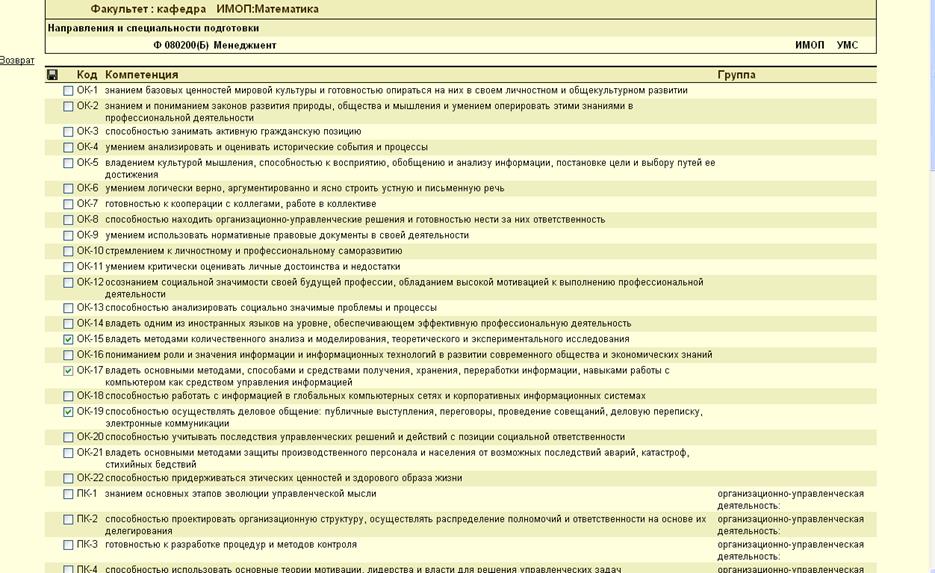
Рис. 7.1
Если значок ![]() около названия раздела 1.2 есть, то
щёлкнув по нему, попадаем на страницу выбора компетенций из словаря-справочника
(рис. 7.1). На рис. 7.1 видны выбранные компетенции ОК-15, ОК-17,
ОК-19. После щелчка по
около названия раздела 1.2 есть, то
щёлкнув по нему, попадаем на страницу выбора компетенций из словаря-справочника
(рис. 7.1). На рис. 7.1 видны выбранные компетенции ОК-15, ОК-17,
ОК-19. После щелчка по ![]() система запоминает и хранит выбранные
компетенции как связанные с данной РПД. Выполнение команды Возврат
возвращает к странице ввода/редактирования РПД Программа дисциплины, на
которой можно продолжать ввод следующих разделов программы.
система запоминает и хранит выбранные
компетенции как связанные с данной РПД. Выполнение команды Возврат
возвращает к странице ввода/редактирования РПД Программа дисциплины, на
которой можно продолжать ввод следующих разделов программы.

Рис. 7.2
Результаты ввода компетенций отражаются на странице Добавление заказчика для РПД: "Методы принятия управленческих решений" (рис. 7.2), вход на которую осуществляется щёлчком по красному крестику «Управление РПД» на странице Просмотр РПД справа в строке с названием нужной программы (например, Методы принятия управленческих решений, рис. 6.1).
8. Ввод/редактирование планируемых результатов освоения дисциплины
Для
активирования раздела «1.3. Планируемые результаты освоения дисциплины»
(для появления значка ![]() ) около названия раздела на странице
ввода/редактирования РПД Программа дисциплины (см. рис. 6.5)
необходимо «связать» РПД с каким-либо направлением подготовки или
специальностью.
) около названия раздела на странице
ввода/редактирования РПД Программа дисциплины (см. рис. 6.5)
необходимо «связать» РПД с каким-либо направлением подготовки или
специальностью.
Если значок ![]() около названия раздела есть, то
щёлкнув по нему, попадаем на страницу редактирования 1.3. Планируемые
результаты освоения дисциплины (рис. 8.1).
около названия раздела есть, то
щёлкнув по нему, попадаем на страницу редактирования 1.3. Планируемые
результаты освоения дисциплины (рис. 8.1).
![]()
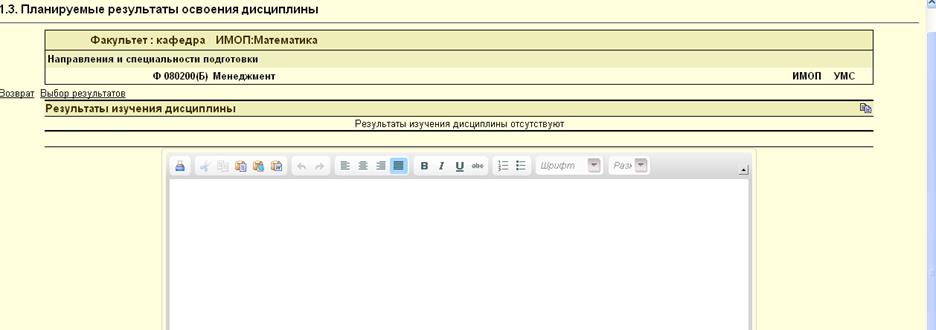
Рис. 8.1
На этой странице есть окно html-редактора, в котором можно вводить (в том числе копированием) планируемые обобщённые результаты освоения дисциплины.
На странице предусмотрен справочник проектируемых результатов освоения учебных циклов и разделов (табл. 2 п.6.3 раздела 6 «Требования к структуре основных образовательных программ» ФГОС ВПО). Переход к справочнику по команде Выбор результатов (отмечена красным овалом на рис. 8.1). Вид страницы 1.3. Планируемые результаты освоения дисциплины с открытым справочником результатов изучения дисциплины из ФГОС соответствующего направления показан на рис. 8.2.
Уважаемый посетитель!
Чтобы распечатать файл, скачайте его (в формате Word).
Ссылка на скачивание - внизу страницы.